Estoy empezando un proyecto que amerita el que me salga de mis temas de comodidad y me meta un poco sobre algo que igual me apasiona tanto como programar, desde hace un buen tiempo tengo dando vueltas en mi cabeza un proyecto en el cual tendría que usar mis pocos conocimientos en programación y sumergirme en el mundo de la electrónica, así que véanlo analizenlo y apliquenlo en lo que les pueda servir, actualmente estoy batallando como era de esperar con la parte electrónica pero bueno ya me encuentro al menos haciendo practicas físicas del circuito que pronto mostrare, espero que ha mas personas les pueda servir esto, toda esta información que mostrare la he estado recabando estos días y la mostrare cuando amerite citar la fuente "oficial" de donde saque dicho código o imagen etc etc para dar el crédito a las personas que indirectamente me ayudaron a lograrlo.
Hoy veremos como "hablarle" a un ejecutable programado en C# desde PHP, en este punto me lleve algo de tiempo ya que si bien hay información por la red no toda me sirvió así que después de mucho leer y preguntar logre lo que me propuse ejecutar código de otro lenguaje en este caso C# desde una pagina php.
Primero mostrare el codigo php.
index.php
Como pueden observar el código es realmente sencillo lo único que estamos haciendo es llamar al archivo helloworld.exe, expongo el código en C# de dicho ejecutable.
helloworld.cs
using System;
namespace HelloNameSpace
{
public class HelloWorld
{
static void Main(string[] args)
{
Console.WriteLine("Hola Mundo!");
}
}
}
Aquí es simplemente el típico hola mundo de todos los lenguajes para compilarlo y ejecutarlo con Linux se hace con mono, acá esta un manual de como instalar mono, compilar y ejecutar el programa que usaremos en esta entrada.
Ya para finalizar colocamos el archivo ejecutable de nuestro HolaMundo en la carpeta en donde tengamos guardado nuestro index.php después lo ejecutamos en nuestro servidor local y esto es el resultado.
Ese simple Hola Mundo! que me saco en lo personal muchas canas verdes durante un buen tiempo, cualquier duda no duden en comentar.
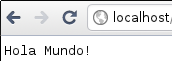
No hay comentarios:
Publicar un comentario